Thomas Glenn
0
4548
1177
Samsung, HTC und viele andere Android-Entwickler ändern immer die Standard-Android-Version und passen sie an ihre Geräte an, bevor sie ein Update erhalten. Diese Funktionen sind herstellerspezifisch und das nächste Beispiel, das ich hier geben kann, ist der TouchWizz Launcher von Samsung. Einige Leute hassen es, während andere es lieben. Sie können es jedoch standardmäßig nur auf Samsung-Handys finden.

Auf die gleiche Weise hat HTC im vergangenen Jahr einen brandneuen Launcher namens BlinkFeed herausgebracht, der sofort an Popularität gewonnen hat. Lassen Sie uns sehen, wie Sie mit dem BlinkFeed es einfach auf jedem Android-Gerät installieren können.
Was ist BlinkFeed von HTC?
Das HTC BlinkFeed war das erste Mal mit dem HTC One erhältlich und erfreute sich kurz nach den ersten Veröffentlichungstagen großer Beliebtheit bei seinen Nutzern. Dieser Bildschirm ist der erste Bildschirm, den Sie jedes Mal sehen, wenn Sie Ihr Telefon entsperren. Hier können Sie die neuesten Updates Ihrer Social Media-Dienste und Nachrichten aus verschiedenen Quellen anzeigen, ohne Apps öffnen zu müssen. Es handelt sich also im Grunde genommen um einen Content-Feed über einem Launcher.
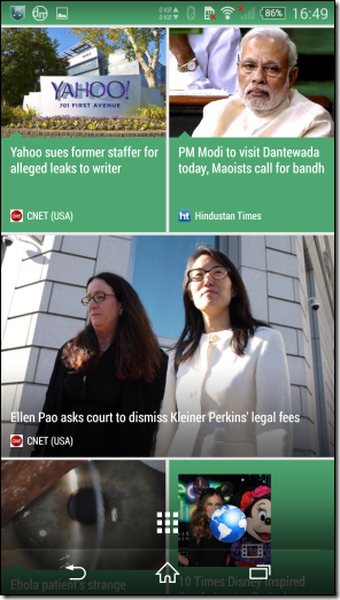
Lassen Sie uns sehen, wie wir den Blink-Feed des HTC auf jedem Android-Gerät installieren und verwenden können ohne Root-Zugriff.
Laden Sie die Dateien herunter und installieren Sie sie
Um zu beginnen, müssen Sie wichtige APK-Dateien von BlinkFeed herunterladen. Dies sind 4 APK-Dateien, die auf dem Gerät installiert werden müssen, damit der Blink-Feed funktioniert. Klicken Sie auf jeden dieser Links, um die APK-Dateien herunterzuladen. Laden Sie diese APK-Dateien der Einfachheit halber in einen einzelnen Ordner herunter und übertragen Sie sie zur Installation auf Ihr Android-Telefon. Stellen Sie sicher, dass Sie die Installation aus unbekannten Quellen Option aus den Sicherheitseinstellungen von Android. Drücken Sie die Home-Taste nur, wenn Sie alle vier Dateien auf dem Gerät installiert haben. Es spielt keine Rolle, in welcher Reihenfolge Sie diese vier APKs installieren, solange Sie alle installieren.
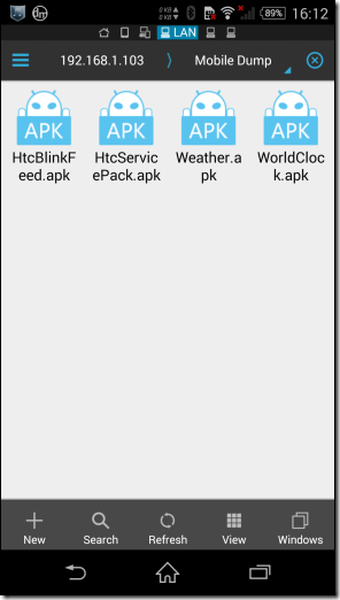
- HTC BlinkFeed
- HTC Service Pack
- Weltuhr
- Wetter
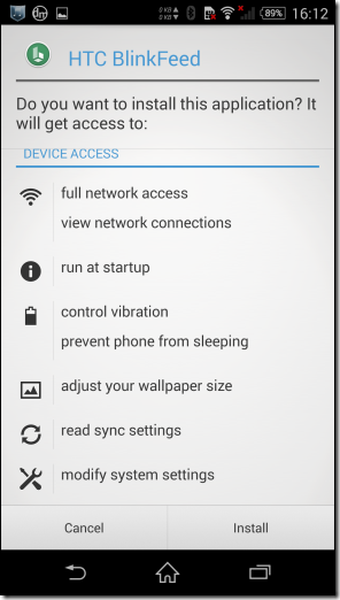
Nachdem Sie diese Dateien installiert haben, drücken Sie die Home-Taste und Sie werden aufgefordert, den neuen Standard-Startbildschirm-Starter für Ihr Android auszuwählen. Wählen Sie hier HTC BlinkFeed und klicken Sie auf OK. Nur einmal oder immer, je nach Ihrer Wahl.
Zusätzliche Plugins installieren
Die obigen 4 APK-Dateien bringen die Funktionen des BlinkFeed auf Ihr Gerät. Wenn Sie jedoch das Beste daraus machen möchten, müssen Sie einige zusätzliche Plugins wie Facebook und Instagram installieren, um alle Ihre Feeds auf der Homepage zu erhalten. Die derzeit verfügbaren Plugins sind
- Facebook Plugin
- Twitter Plugin
- Instagram Plugin
- Google+ Plugin
- LinkedIn Plugin
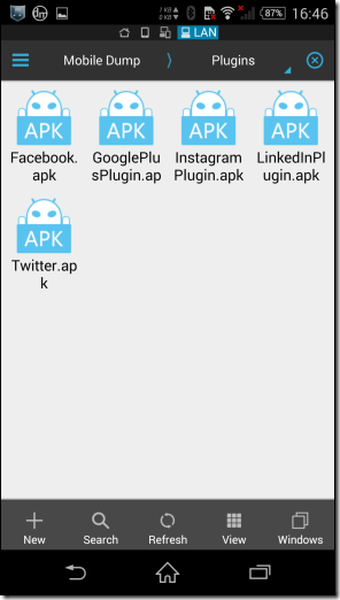
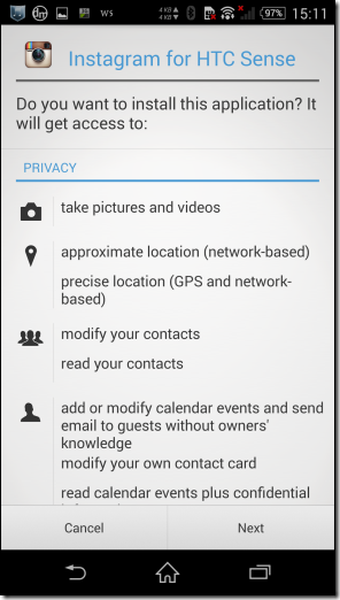
Es ist nicht erforderlich, alle Plugins zu installieren, und Sie können die Dienste ausschließen, die Sie nicht verwenden. Wenn Sie alle Plugins installiert haben, drücken Sie die Home-Taste erneut, um den HTC Blink Feed anzuzeigen.
Konfigurieren des HTC Blink Feed.
Wischen Sie auf dem Startbildschirm nach rechts, um den BlinkFeed-Bildschirm aufzurufen. Hier sehen Sie beim Start zwei Optionen. Sie können auf eine davon klicken, um Ihre Feeds von beliebten Orten wie The Huffington Post zu erhalten, und auf eine andere, um Feeds von Diensten wie Twitter, Facebook und Instagram zu erhalten. Sie können mehr nach rechts zur Seitenleiste wischen und dann auf das Menü mit drei Schaltflächen klicken, um das zusätzliche Menü aufzurufen. Hier können Sie die Dienste in Apps steuern
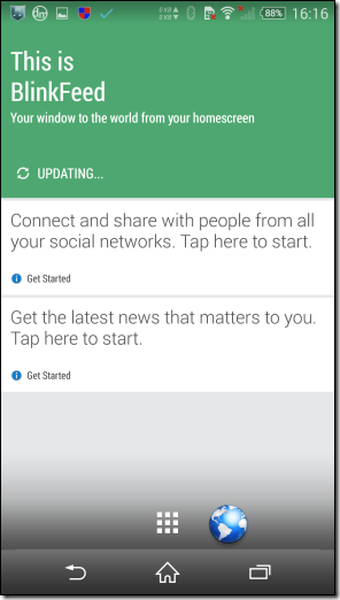

Im Menü für zusätzliche Einstellungen können Sie auswählen, ob die Datenverbindung zum Herunterladen der neuen Feeds verwendet werden soll. Außerdem haben Sie die Möglichkeit, den gesamten Inhalt zum Offline-Lesen mit Fotos herunterzuladen. Großartig für Leser, die viel pendeln und einige Zeit mit den Morgennachrichten verbringen müssen. Das einzige, was mir am BlinkFeed nicht gefallen hat, ist die hartcodierte grüne Farbe. Der Entwickler sollte eine Möglichkeit bereitstellen, die Farbe an das Thema des Telefons anzupassen.
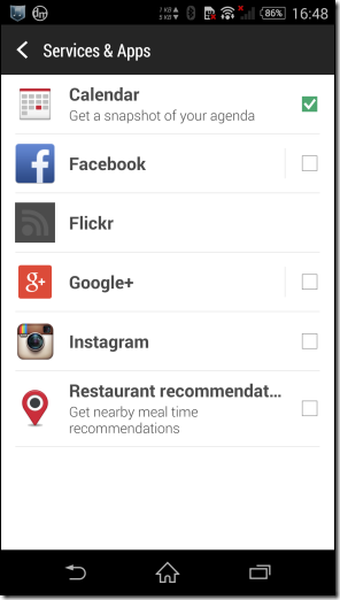
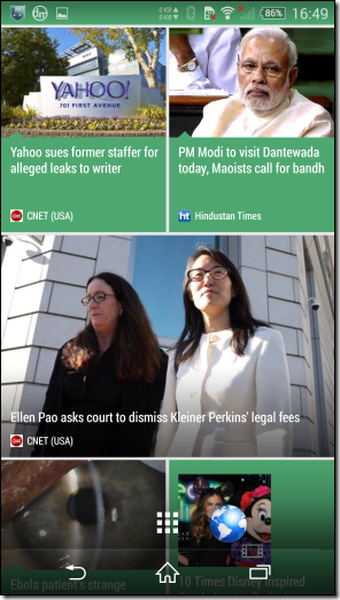
SIEHE AUCH: So halten Sie den Akku Ihres Android-Telefons länger
Fazit
So können Sie HTC BlinkFeed auf Ihrem Gerät installieren und verwenden. Wenn Sie den Launcher aus irgendeinem Grund deaktivieren möchten, suchen Sie in den Einstellungen der Android-App nach BlinkFeed und löschen Sie die Standardeinstellungen der App. Zum Deinstallieren müssten Sie alle Apps und zugehörigen Plugins entfernen und Ihren vorherigen Standard-Home-Launcher auswählen. Probieren Sie diese Funktionen aus und prüfen Sie, ob Ihnen der Standard-Launcher Ihres Telefons für das HTC gefällt.















